“我剛剛將我的 iPhone 更新到 iOS 11.2.1,當我在更新後打開消息應用程序時,你 iPhone 上的所有 iMessages 都亂序了,並且顯示順序不正確,如何解決這個問題?”
當您在 iPhone 上遇到 iMessage 顯示問題時,發送和接收的 iMessage 信息顯示順序錯誤。 這樣,您可能會忽略消息並錯過重要信息,尤其是小組內的對話。 這裡有 7 個經過驗證的簡單方法 修復 iMessage 亂序問題 問題。
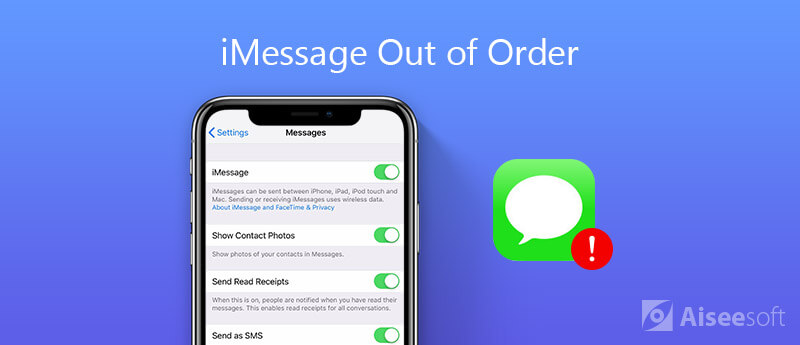
蘋果不斷發布新版本的 iOS 來修復各種錯誤,包括 iMessage 亂序。 只是 更新iOS版本 是解決問題的有效方法。
注意:更新軟件需要網絡。 當然,您可以使用 USB 線通過 iTunes 更新軟件。
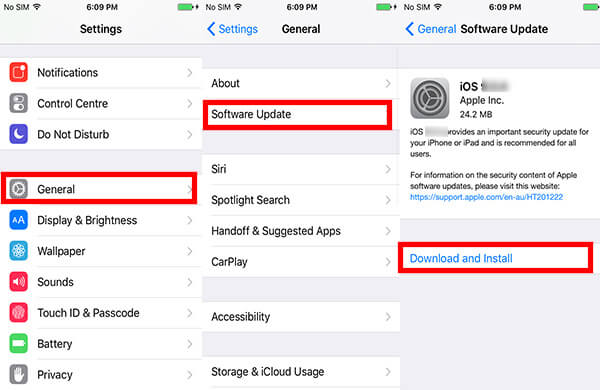
只需退出 iPhone 上的 iMessages 應用程序並重新打開該程序即可。 這樣,您的 iPhone 就能夠清除緩存並以正確的順序重新加載您的 iMessage。
如果 iMessages 在 Mac 上出現故障,您應該 強制關閉 Mac 上的應用程序 有反應地。

強制重啟你的 iPhone 始終是有效的故障排除方法。 當然,當您的 iMessage 出現故障時,您可以按照以下步驟輕鬆解決問題。
在 iPhone X 及以上機型上,快速按下並鬆開“音量調高”按鈕,對“音量調低”按鈕執行相同操作,按住“側邊”按鈕直到出現 Apple 標誌。
在 iPhone 7 上:同時按住“降低音量”和“側邊”按鈕,直到看到 Apple 標誌。
在 iPhone 6s 或更早機型上:同時按下“側邊”和“主頁”按鈕,直到出現 Apple 標誌。
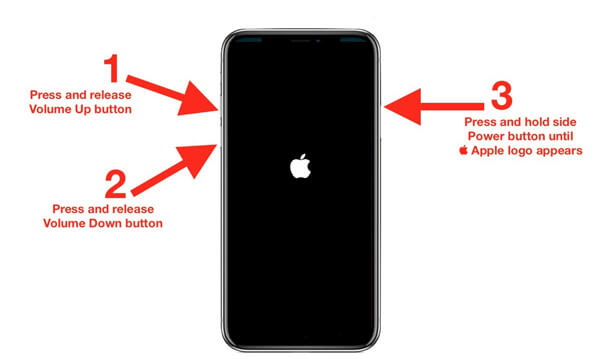
iMessage 是根據日期和時間組織的。 如果 iPhone 的日期和時間不正確,iMessages 將出現故障。 只需選擇“自動設置”即可更正 iPhone 的日期和時間。
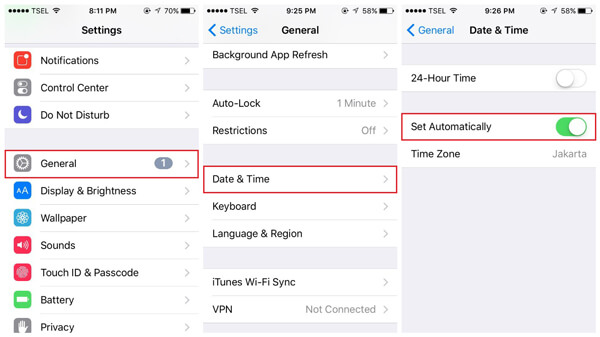
iMessage設置可能是造成iMessage混亂的原因。 在這種情況下,您只需將其關閉並重新啟動後重新打開即可解決以下問題。
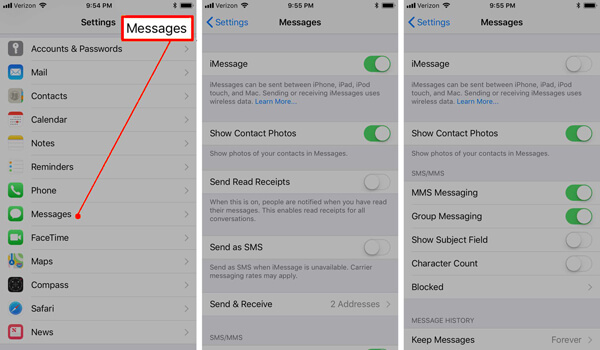
有沒有辦法自動糾正 iMessage 亂序? 如果您需要輕鬆診斷並修復 iMessage 問題, Aiseesoft iOS系統恢復 是一款專業工具,可輕鬆將您的 iPhone 在 Windows 和 Mac 上恢復正常。

下載
100% 安全。無廣告。
100% 安全。無廣告。



當您需要完全刪除無序的iMessages,甚至需要刪除無踪蹟的iMessages時, FoneEraser 是理想的 iPhone 數據橡皮擦,可輕鬆永久徹底地刪除所有 iPhone 內容和設置。

下載
100% 安全。無廣告。



不要錯過: 如何刪除 iPhone 上的 iMessages 應用程序(貼紙、Game Pigeon 等)
結論
當您的 iMessage 出現故障時,您可以詳細了解 7 個經過驗證的解決方案來解決問題。 只需按照上述步驟即可輕鬆擺脫 iMessage 亂序。 Aiseesoft FoneEraser 是一款簡單的工具,可幫助您擦除 iPhone 上過時的 iMessages,以獲得更多存儲空間。
iPhone消息
iPhone無法接收或發送短信 短信未發送 iMessage未發送 iMessage消息未發送 在Mac上禁用iMessage 刪除iMessages應用 修復iMessage激活錯誤 修復iPhone上的iMessages故障
在各種問題上將iOS系統恢復正常,例如卡在DFU模式,恢復模式,耳機模式,Apple徽標等中,而不會丟失任何數據。
100% 安全。無廣告。
100% 安全。無廣告。